Cómo tomar capturas de pantalla para iPad usando atajos de teclado


El uso de un iPad con un teclado de hardware brinda acceso a más atajos de teclado para tomar capturas de pantalla rápidamente en su iPad. Estas pulsaciones de teclas brindan una manera consistente y rápida de tomar una captura de pantalla en el iPad sin que sus dedos tengan que dejar el teclado para usar los otros enfoques de captura de pantalla del iPad / botón de encendido o el enfoque del botón de encendido. / Volumen para tomar capturas de pantalla en iPad Pro.
Si es un usuario de iPad que también es un usuario de Mac, probablemente encontrará estos atajos de teclado que le son familiares porque son los mismos que las teclas para tomar capturas de pantalla en su Mac.
2 accesos directos al teclado ScreenShot del iPad
Recuerda, debes tener uno Teclado de hardware para iPad conectado al iPad para que pueda utilizar estos atajos de teclado. Cualquier teclado de iPad, teclado inteligente de Apple, teclado Bluetooth o accesorio de teclado externo conectado al iPad hará el trabajo.
Shift Command 3: tome la captura de pantalla del iPad y guárdela en Photos / Camera Roll
Presionando Shift Command 3 simultáneamente tomará una captura de pantalla de lo que está en la pantalla del iPad y luego la guardará en la aplicación Roll Camera Photos.
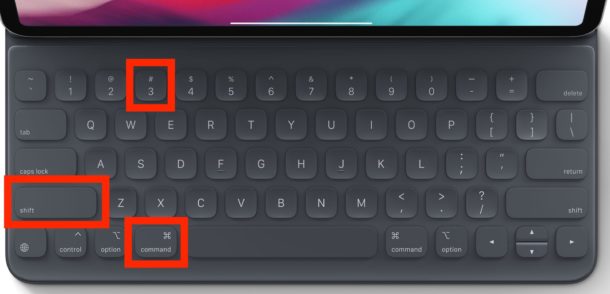
Las capturas de pantalla se pueden encontrar fácilmente en iOS accediendo al álbum de fotos con capturas de pantalla.

Shift Command 4: tome la captura de pantalla del iPad y ábrala instantáneamente en Markup
Pulsando las teclas Shift Command 4 juntas en el iPad, tomará una captura de pantalla de lo que está en la pantalla del iPad y luego abrirá inmediatamente la captura de pantalla en el editor de imágenes de marcado.
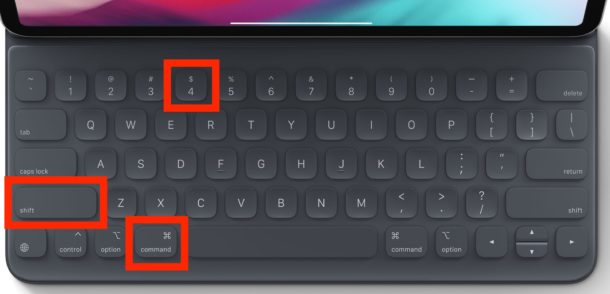
IOS Markup Image Editor te permite recortar fotos, usar herramientas de dibujo simples, colocar texto en la imagen, dibujar formas en la imagen y más.

Vale la pena mencionar que algunos teclados de iPad incluso tienen botones dedicados a capturas de pantalla, generalmente en la fila funcional como la tecla F4. Por ejemplo, el teclado Omoton tiene un botón dedicado a las capturas de pantalla, que funciona un poco como el botón Imprimir pantalla en el mundo de las computadoras. Pero incluso si el teclado no tiene un botón de captura de pantalla dedicado (y la mayoría no lo tiene), puede usar los métodos Command + Shift + 3 y Command + Shift + 4 para tomar capturas de pantalla y no importa qué modelo de iPad sea. es siempre que tenga un teclado físico conectado al dispositivo.

El método del teclado en pantalla es bastante útil, especialmente si usa una funda con teclado para iPad o un iPad como configuración de estación de trabajo de oficina. Por supuesto, aún puede usar el método de captura de pantalla del iPad Pro para tocar el volumen y la energía o el iPad con el botón Inicio, el método de captura de pantalla para tocar tanto Inicio como Energía, incluso si el teclado está conectado al iPad.
Esto obviamente se aplica a las capturas de pantalla, pero también puede grabar la pantalla de su iPad (o iPhone) si es necesario, aunque actualmente no hay ninguna pulsación de tecla para implementar rápidamente esa función.
¿Conoces otros trucos útiles para las capturas de pantalla del teclado del iPad? ¡Comparte con nosotros en los comentarios a continuación!
